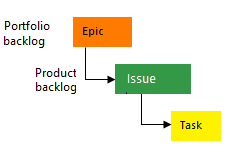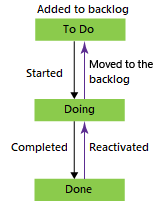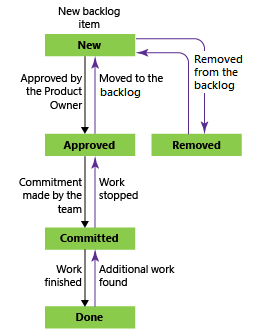關於設定和自定義 Azure Boards
Azure DevOps Services | Azure DevOps Server 2022 - Azure DevOps Server 2019
您可以透過多種方式來設定和自定義 Azure Boards,以便更妥善地管理您的組合、相依性和監視。 我們建議本文所涵蓋的任務,特別針對負責管理多團隊項目的系統管理員。
快速操作常用任務:
自訂卡片 | 管理欄位 | 使用泳道加快工作進度 | 設定待辦專案.
注意
本文中的大部分指引都適用於雲端和內部部署版本。 不過,本文中包含的部分功能,例如匯總、分析,以及某些組合規劃工具,目前僅適用於雲端。
如果您剛以專案管理員身分開始使用,另 請參閱以系統管理員身分開始使用。
考量
若要充分利用 Azure Boards,請瞭解您的小組如何使用其工具和功能(例如 Scrum、Kanban 和 Scrumban),以及其與設定和自定義的相依性。 下表摘要說明您在規劃專案時應考慮的主要事項。
專案層級
- 您想要定義的小組數量
- 如何建構區域路徑以支援公事包管理檢視
- 欄位自定義
- 自訂工作項目型態 (WIT)
- 組合待辦清單自定義
- 工作流程自定義
小組層級
- 如何使用產品待辦項目來規劃和排定工作優先順序
- 無論您是將錯誤追蹤為需求或工作,或者完全不追蹤錯誤
- 您是否使用任務來追蹤時間和容量
- 如何使用專案組合待辦事項層級
- 如何通知上層管理進度、狀態和風險
自定義您的工作追蹤建置組塊和工具,以支持業務需求,並將使用指導方針傳達給小組。
工作專案類型和產品待辦清單
當您在 Azure Boards 中建立專案時,首先選擇一個流程。 每個程式 (Agile、Basic、Scrum 和 CMMI)都支援 WIT 階層,包括產品和組合待辦專案。 每個流程的預設工作項目類型 (WIT) 都會列在相應的索引標籤中。在 需求 底下是待辦項目,而在 工作 底下是工作任務。
下圖顯示敏捷式程式待辦工作專案的階層:

- 使用者故事和任務用來追蹤工作。
- Bug 會追蹤程式代碼缺失。
- Epic 和功能可用來在較大的案例下分組工作。
每個小組都可以設定如何將 Bug 工作專案與使用者故事或工作專案在同一層級管理。 使用「處理 Bug」設定。 如需使用這些工作項目類型的詳細資訊,請參閱 敏捷式程式。
您可以在每個層級新增自定義工作項目類型(WIT),甚至新增自定義投資組合待辦事項。 例如,在這裡的專案中,將目標與關鍵結果新增為自定義工作項目類型 (WIT) 並對應加入組合待辦項目至 Scrum 程式。
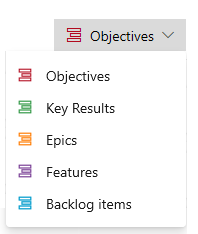
工作追蹤選項和建議的使用方式
Teams 可以選擇使用哪些 WIT 來追蹤其工作。 下表摘要說明主要選項、建議的使用方式,以及支援的工作和工具。
工作追蹤選項
支援的工作和工具
僅限任務
不建議使用
無法快速在待辦項目中輸入新工作,也無法排定待處理工作的優先順序。 此外,不支援行事曆檢視、跨小組檢視或組合規劃
子系相依工作的需求
支援 Scrum 方法
建議針對遵循 Scrum 方法的小組,並想要追蹤與工作相關聯的時間。
- 快速定義並排定待辦專案優先順序: 產品待辦專案
- 使用小組速度預測短期衝刺: 預測
- 規劃短期衝刺: 待辦項目規劃工具
- 規劃和追蹤容量:衝刺容量工具
- 追蹤預估和剩餘工時: 任務板
- 根據剩餘的工作監視短期衝刺燒毀,例如小時或天數: 短期衝刺燒毀
- 進行每日 Scrum,更新和檢視工作狀態:衝刺任務板
- 估算工作量:定義故事點數、努力或規模
- 檢視工作進度列、計數或匯總總和: 匯總
- 追蹤跨小組和專案的相依性: 傳遞計劃
許多小組都開始使用 Scrum 方法來追蹤及規劃其工作,並使用 Sprints 中樞所提供的工具。 Sprints 工具支援估計和追蹤剩餘工作和使用容量規劃。 如果您不打算使用這些工具,則新增子系相依工作是選擇性的。 開發人員可能會將它們新增為完成使用者故事或待辦事項需求的檢查清單。
僅限需求,例如使用者劇本(Agile)、問題(基本)、產品待辦專案 (Scrum)、需求 (CMMI)
投資組合 WIT 下分組的需求,例如史詩和功能
設定和自定義的選項
下表顯示您可以設定和自定義的區域,以及受這些自定義影響的工具。 您可以依照所述自定義組織、專案或小組層級的每個區域,或兩者的組合。 如需標準工具、分析工具和組合規劃工具的描述,請參閱什麼是 Azure Boards、上下文中的報告:工作追蹤以及規劃(大規模敏捷)。
設定或自定義
標準工具
分析
組合規劃工具
區域路徑、專案組態和小組訂用帳戶 (專案、小組)
- 看板>所有工具
- 待辦專案>所有工具
- 短衝>所有工具
- 累計流程圖
- 速度
- 燒毀趨勢
- 交付計劃
- 功能時程表
- 史詩級藍圖
- 投資組合計畫 (Beta)
反覆項目路徑、專案組態和小組訂用帳戶 (專案、小組)
- 待辦專案>短期衝刺規劃
- 短期衝刺>待辦專案
- Sprints>Sprint 容量
- 短期衝刺>任務板
- 速度
- 燒毀趨勢
- 交付計劃
- 功能時程表
- 宏大的藍圖
- 投資組合計劃 (Beta)
在待辦項目與面板上顯示 Bug(小組 )
自訂工作項目類型、產品待辦 (流程)
自訂 WIT、工作板 (流程)
- Boards>產品面板
- 待辦專案>產品待辦專案
- 待辦項目> 對應工具
- 衝刺>衝刺待辦清單
- 短期衝刺>任務板
- 速度
自訂 WIT、專案組合待辦 (流程)
更多組合待辦項目(流程)
- 面板>專案集面板
- 積壓項目>組合積壓項目
- 待辦項目> 映射工具
- 速度
自訂工作流程(程式)
- Boards>產品看板
- 看板>投資組合看板
- 短期衝刺>任務板
- 累計流程圖
自訂欄位(流程)
- Boards>產品看板
- 面板>專案集面板
區域路徑、產品小組和組合管理
使用區域路徑依產品、功能或商務區域分組工作專案,以及支援負責指派給這些區域的小組。 您可以定義一組階層式區域路徑或一般集合。 一般而言,您可以定義一組階層式區域路徑,以支援想要追蹤數個小組進度的商務階層。
區域路徑和階層式群組
將工作專案分組的兩個主要方式是依區域路徑,或者將它們放在一個專案組合 WIT 下管理,如本文早先所述。 兩者不互斥。 以下是其差異:
- 指派給小組的區域路徑會決定小組視圖中顯示的工作項目:產品待辦清單、產品組合待辦清單、交付計劃或其他產品組合規劃工具
- 將工作專案分組在父功能或 Epic 底下,決定支援哪些匯總檢視,以及工作在組合規劃工具中的顯示方式
您也可以將標籤指派給工作專案,以便進行查詢和篩選。 因此,當您建構小組和專案時,請務必瞭解如何使用這些群組工具來支援您的商務需求。 您的選擇會影響組合規劃工具的使用。
區域路徑相依工具
若要執行下列工作,您必須定義區域路徑:
提示
您可以定義區域路徑結構,並將區域路徑指派給小組。 或者,您可以新增小組,並在該時間使用小組名稱建立區域路徑。 如果小組完全獨立,請建立一組平面的區域路徑。 不過,如果您想要建立團隊階層,那麼您會想要建立區域路徑的樹狀階層。 如需詳細資訊,請參閱 設定小組階層。
若要使用下列工具,小組必須訂閱區域路徑:
區域路徑和小組指派
每個專案都有預設小組和預設區域路徑。 在某些情況下,只有一個小組可以規劃和追蹤工作。 不過,隨著組織成長,您可以新增更多小組來管理待辦專案和短期衝刺。
下列範例顯示區域路徑以及它們各自指派給的團隊,這些團隊支援帳戶管理和服務傳遞團隊的專案組合管理檢視。
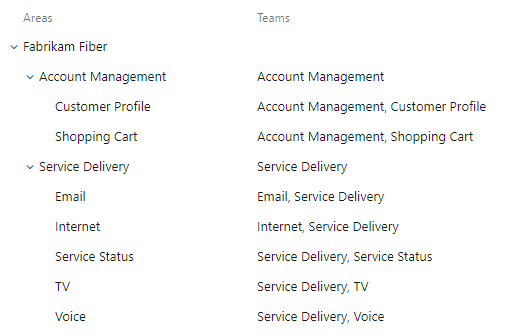
如需詳細資訊,請參閱下列文章:
建議:
- 考慮哪些高層管理需要知道,以及如何最好地支持它們
- 考慮您想要如何使用匯總工具來協助團隊管理和組合管理
- 針對需要兩個或更多衝刺來完成的大型專案,定義史詩和情境。
- 建立階層區域路徑以支援功能和產品區域的子類別
- 定義可在單一短期衝刺中完成的工作需求,並可指派給單一個人
- 設定任務以追蹤更細微的詳細數據,或追蹤所花費的時間
提示
- 您只能將工作專案指派給單一個人。 當您定義工作專案時,請考慮您需要多少工作專案,以及指派工作項目的人員。
- 選擇
Node Name欄位作為資料行選項,即可在待辦專案清單或面板卡片中檢視分葉區域節點。 如需詳細資訊,請參閱 自定義卡片。 - 請勿在相同類型的工作項目之間建立父子連結,例如 story-story、bug-bug、task-task。
大部分的 Azure Boards 工具都支援根據區域路徑或反覆專案路徑篩選的工作項目檢視。 您也可以根據關鍵詞、指派、WIT 等等套用更多篩選。
視為需求或工作的 Bug
每個小組都可以選擇其管理 Bug 的方式。 某些小組喜歡在待辦工作清單上追蹤 Bug 以及需求。 其他小組喜歡將追蹤錯誤作為支援需求的任務。 錯誤接著會出現在其 [任務面板] 上。
如果您使用 Scrum 程式,您的預設設定是追蹤 Bug 以及產品待辦專案 (PBIs)。 如果您根據 Agile 或 CMMI 程式在專案中工作,則待辦專案上不會自動顯示 Bug。
與您的團隊一起決定如何管理軟體缺陷。 然後, 請據以變更您的小組設定 。
提示
重新整理待辦清單或看板之後,如果沒有看到 Bug 顯示在預期的位置,請檢閱 待辦清單和看板顯示階層式(巢狀)項目的方式。 只有巢狀項目的分葉節點會出現在衝刺任務板上。
待辦專案上的系統 WIT
若要追蹤您需求中的問題或障礙,或是組合待辦清單中的問題,請將它們新增至您的自訂繼承流程。 如需詳細資訊,請參閱自定義待辦專案或面板(繼承程式)。
彙總、階層和投資組合管理
彙總欄位可讓您檢視階層中的進度條或數值欄位的總計及後代項目。 在階層中的所有後代項目都會對應至子項目。 您可以將一或多個彙總資料行新增至產品或待辦項目組合。
在這裡,我們顯示所有工作項目的進度,其中會根據關閉下層項目的百分比來顯示上層工作項目的進度列。
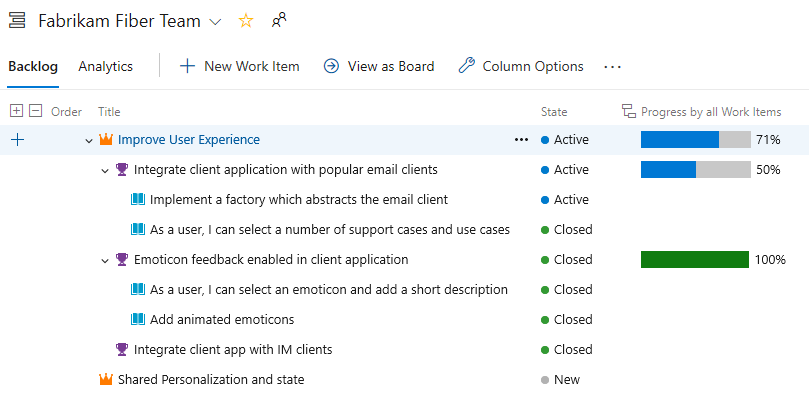
交付計劃 支援史詩級任務、功能和其他自定義投資組合待辦項目匯總檢視。

迭代路徑、短衝、發佈和版本控制
迭代路徑支援 Scrum 和 Scrumban 流程,在這些流程中,工作被指派到設定的時間段。 迭代路徑可讓您將工作分組為衝刺、里程碑或其他事件或時間相關的期間。 每個反覆專案或短期衝刺都會對應到稱為短期衝刺步調的一般時間間隔。 典型的衝刺週期是兩周、三周或一個月。 如需詳細資訊,請參閱 關於區域和迭代路徑。
迭代路徑可以是平坦列表,或依發行里程碑來分組,如下圖所示。
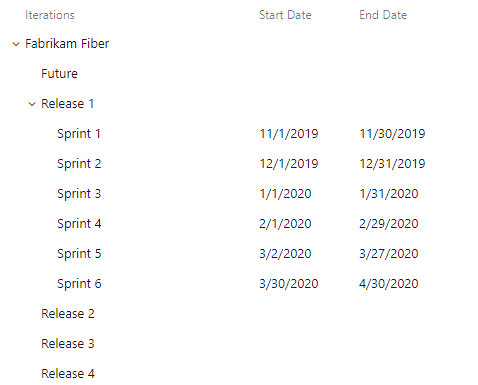
雖然反覆項目路徑不會影響看板工具,但您可以使用反覆項目路徑作為看板上的篩選條件。 如需詳細資訊,請參閱 篩選面板。
定義迭代路徑,並在您想要使用下列工具時指派給團隊:
提示
如果小組尚未訂閱或選取反覆專案路徑,該反覆運算路徑就不會出現在小組檢視或工具中。
時間追蹤
大部分遵循 Scrum 流程的組織會使用時間估計進行衝刺容量規劃。 Azure Boards 工具完全支援為此特定用途進行的時間追蹤。 使用的主要欄位是任務 Remaining Work 欄位,通常在短期衝刺結尾處會歸零。
不過,某些組織需要時間追蹤來支援其他用途,例如計費或維護時間配置記錄。 預估工時和已完成工時所涉及的時間值很有意義。 Agile 和 CMMI 程式會提供這些欄位Original Estimate,例如,Completed WorkRemaining Work以用於追蹤時間。 您可以針對該目的使用它們。 不過,Azure Boards 在工時追蹤方面提供的原生支援有限。 相反地,請考慮使用 Marketplace 擴充功能 來支援您的其他時間追蹤需求。
注意
Original Estimate、 Completed WorkRemaining Work 欄位是設計來支援與 Microsoft Project 的整合。 Azure DevOps Server 2019 以及更新版本中與 Microsoft Project 的整合支援已被淘汰,包括雲端服務。
處理影響所有小組的變動
對專案中程式所做的任何變更都會影響該專案中的所有小組。 許多變更不會對他們支援的小組造成太大的干擾,但下列變更確實如此。
自訂欄位
當您將自定義欄位新增至 WIT 時,它不會影響任何特定工具。 相反地,這些欄位會在對應的工作項目中顯示。 例如,如果您引進自定義數值欄位,則可以將其用於積存專案上的匯總計算。 此外,您可以使用此自定義欄位搭配下列報告工具。 因此,雖然效果不是特定工具,但它確實增強了您根據專案需求量身打造工作專案的能力。
注意
所有預設和自定義欄位都會在集合或組織中的所有項目之間共用。 您可以為程序定義的字段數量上限為 1024 個。
自訂 WIT
下表顯示當您將自定義 WIT 新增至特定類別時的效果。
任務
需求
Epic 或功能
- 新工作項目的子工作專案會出現在產品待辦清單中
- 新 WIT 為基礎的工作專案會出現在衝刺待辦清單和任務板上
- 根據新 WIT 的工作專案會出現在產品待辦清單和 \board 上
- 每個小組都必須設定 \board 以支援新的 WIT
- 根據新工作項目類型 (WIT) 的項目會出現在相應的產品待辦清單和看板上。
- 每個小組都必須設定 \boards 以支援新的 WIT
- 新的 WIT 可能不會出現在一或多個組合規劃工具上
自訂工作流程
每個進程都支持預設工作流程。 此工作流程會定義出現在面板和短期衝刺工作面板上的預設數據行。
有時候,團隊想要追蹤其工作狀態,超越這些預設狀態。 支援可以透過以下方式之一提供:
- 將自定義工作流程狀態新增至 WIT:此選項會影響所有小組,並要求他們更新其面板設定。
- 將數據行新增至面板:此選項只會影響新增數據行的小組。
工作流程狀態和欄位都會在小組的累積流程圖中顯示。 使用者可以選擇圖表中顯示的欄。 如需詳細資訊,請參閱 累計流程圖。
誰可以進行變更?
由於程式層級、專案層級和小組層級設定可能會有廣泛的效果,因此變更僅限於具有下列必要許可權的使用者。
程序層級變更
若要建立、編輯或管理繼承的進程並將其套用至專案,請成為 專案集合系統管理員 群組的成員,。 或者,將對應的建立流程、刪除流程、編輯流程,或從組織刪除欄位的許可權設定為允許。 請參閱「設定工作追蹤的權限與存取、自訂繼承的流程」。
如需詳細資訊,請參閱下列文章:
專案層級變更
若要新增區域路徑或反覆項目路徑,請成為 專案管理員群組 的成員,。
或者,若要在特定節點下新增、編輯和管理區域路徑或迭代路徑,請將下列一或多個許可權設定為 [允許]:
- 建立子節點
- 刪除此節點
- 編輯此節點
- 檢視此節點中的許可權
如需詳細資訊,請參閱下列文章:
小組層級變更
若要設定小組工具,請成為 小組系統管理員 或 專案管理員 群組的成員,。
小組管理員會執行下列作業:
- 新增小組成員
- 訂閱區域和迭代路徑
- 設定待辦專案和其他一般小組設定
- 設定看板
- 管理團隊通知
如需設定待辦專案和面板的詳細資訊,請參閱 管理及設定小組工具。